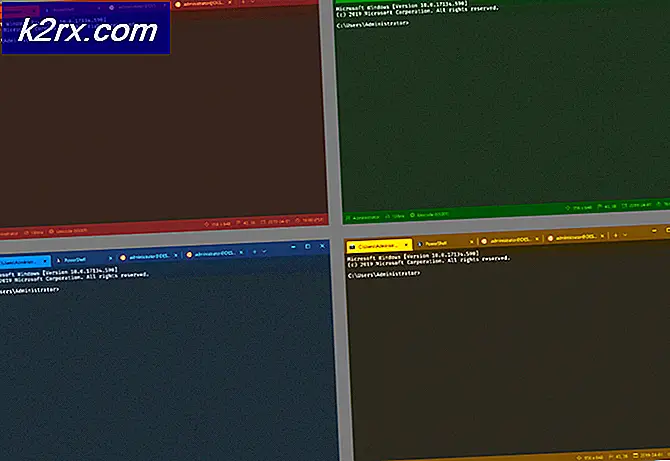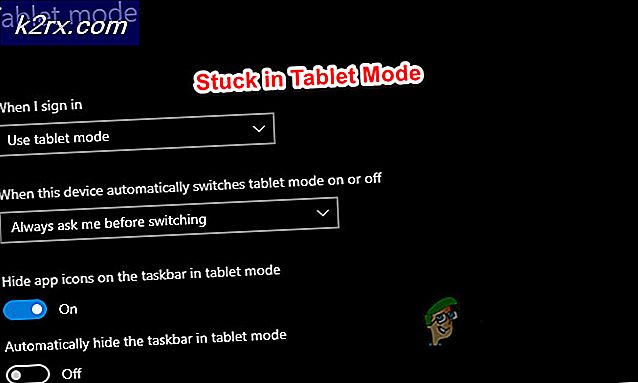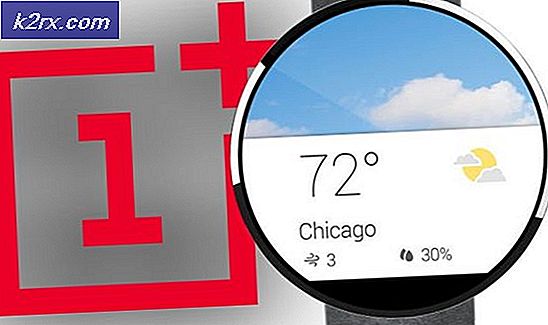Cách gỡ cài đặt Skype
Tất cả các chương trình và ứng dụng được thiết kế cho Hệ điều hành Windows khá dễ cài đặt. Tuy nhiên, một số chương trình và ứng dụng có thể cung cấp cho người dùng khá sự chiến đấu khi họ cố gỡ cài đặt chúng. Một ứng dụng như vậy là Skype. Skype là một trong những nền tảng gọi điện thoại VoIP và nhắn tin nhanh phổ biến nhất hiện nay và là một sản phẩm của Microsoft, cùng một người chịu trách nhiệm về Windows. Tải xuống và cài đặt Skype trên máy tính của bạn khá dễ dàng và có thể được thực hiện theo nhiều cách khác nhau. Tuy nhiên, Skype được biết đến là khá bám víu - nhiều người dùng gặp sự cố khi gỡ cài đặt ứng dụng khách Skype trên máy tính để bàn khỏi máy tính của họ.
Người dùng đã báo cáo phải đối mặt với nhiều vấn đề khác nhau khi cố gắng gỡ cài đặt Skype khỏi máy tính của họ. Dù Skype có cố gắng giữ gìn, tuy nhiên, việc gỡ cài đặt nó không phải là không thể. Nếu bạn muốn gỡ cài đặt Skype for Business, thay vào đó, bạn có thể muốn gỡ cài đặt skype cho doanh nghiệp . Nếu bạn đang tìm cách gỡ cài đặt ứng dụng khách trên máy tính để bàn cho Skype, tuy nhiên, bạn chắc chắn đang ở đúng nơi. Dưới đây là những gì bạn cần làm để gỡ cài đặt hoàn toàn Skype khỏi máy tính Windows của bạn:
Mẹo CHUYÊN NGHIỆP: Nếu vấn đề xảy ra với máy tính của bạn hoặc máy tính xách tay / máy tính xách tay, bạn nên thử sử dụng phần mềm Reimage Plus có thể quét các kho lưu trữ và thay thế các tệp bị hỏng và bị thiếu. Điều này làm việc trong hầu hết các trường hợp, nơi vấn đề được bắt nguồn do một tham nhũng hệ thống. Bạn có thể tải xuống Reimage Plus bằng cách nhấp vào đây- Hoàn toàn đóng Skype . Để làm như vậy, nhấp chuột phải vào biểu tượng Skype trong Vùng thông báo của máy tính của bạn và nhấp vào Thoát hoặc Thoát Skype . Ngoài ra, bạn cũng có thể mở Trình quản lý tác vụ bằng cách nhấn Ctrl + Shift + Esc, định vị và nhấp vào Skype trong tab Ứng dụng và nhấp vào Kết thúc tác vụ để buộc đóng.
- Nhấn phím Biểu tượng Windows + R để mở hộp thoại Chạy .
- Nhập appwiz.cpl vào hộp thoại Run và nhấn Enter để khởi chạy Windows ' Thêm hoặc xóa tiện ích chương trình .
- Xác định vị trí và nhấp chuột phải vào Skype trong danh sách các ứng dụng và chương trình được cài đặt trên máy tính của bạn và sau đó nhấp vào Gỡ cài đặt hoặc Xóa trong trình đơn ngữ cảnh kết quả.
- Làm theo hướng dẫn trên màn hình và lời nhắc để xem toàn bộ thuật sĩ gỡ cài đặt. Skype sẽ được gỡ cài đặt thành công khi bạn qua trình hướng dẫn gỡ cài đặt và những gì xảy ra tiếp theo là xóa tất cả các tệp và mục đăng ký bị bỏ lại bởi ứng dụng.
- Nhấn phím Biểu tượng Windows + R để mở hộp thoại Chạy .
- Nhập % appdata% vào hộp thoại Chạy và nhấn Enter .
- Xác định vị trí thư mục Skype trong trường hợp của File Explorer mở ra, nhấp chuột phải vào nó, nhấp vào Xóa trong trình đơn ngữ cảnh kết quả và xác nhận hành động.
- Nhấn phím Logo của Windows + E để khởi động một phiên bản mới của File Explorer .
- Điều hướng đến C: \ Program Files (hoặc C: \ Program Files (x86) nếu bạn đang sử dụng Windows 8 trở lên).
- Kiểm tra xem có bất kỳ thư mục nào có tên Skype và / hoặc SkypePM trong thư mục hay không. Nếu bạn tìm thấy bất kỳ thư mục nào như vậy, hãy xóa chúng. Nếu không có thư mục nào tồn tại, chỉ cần chuyển sang bước tiếp theo.
- Nhấn phím Biểu tượng Windows + R để mở hộp thoại Chạy .
- Gõ regedit vào hộp thoại Run và nhấn Enter để khởi chạy Registry Editor .
- Nhấp vào Chỉnh sửa > Tìm .
- Gõ Skype vào trường Find what: và nhấp vào Find Next .
- Xóa mục đăng ký Registry Editor tìm thấy, và rửa sạch và lặp lại cho mỗi mục đăng ký khác mà Registry Editor tìm thấy trên máy tính của bạn (có khoảng 50 trong số chúng).
Sau khi thực hiện, bạn sẽ không chỉ gỡ bỏ cài đặt Skype nhưng bạn cũng sẽ có được thoát khỏi tất cả các dữ liệu Skype còn lại phía sau trên máy tính của bạn. Nếu bạn có lý do gì đó, không thể gỡ cài đặt Skype khỏi máy tính của bạn bằng cách sử dụng các bước được liệt kê và mô tả ở trên, đừng lo - bạn vẫn có thể đưa ra các phương pháp được liệt kê và mô tả trong các chương trình gỡ cài đặt trên windows 10 một shot ( Phương pháp 4, liên quan đến sử dụng Revo Uninstaller, đặc biệt được khuyến nghị cho những người dùng dường như không thể gỡ cài đặt Skype theo cách thông thường).
Mẹo CHUYÊN NGHIỆP: Nếu vấn đề xảy ra với máy tính của bạn hoặc máy tính xách tay / máy tính xách tay, bạn nên thử sử dụng phần mềm Reimage Plus có thể quét các kho lưu trữ và thay thế các tệp bị hỏng và bị thiếu. Điều này làm việc trong hầu hết các trường hợp, nơi vấn đề được bắt nguồn do một tham nhũng hệ thống. Bạn có thể tải xuống Reimage Plus bằng cách nhấp vào đây